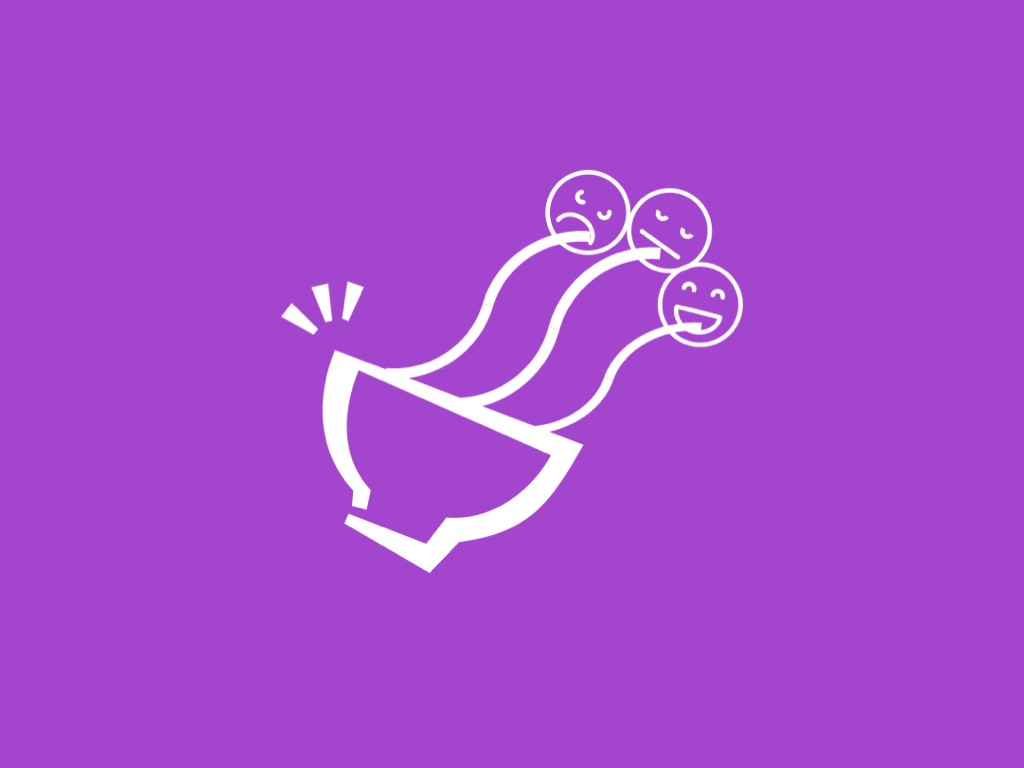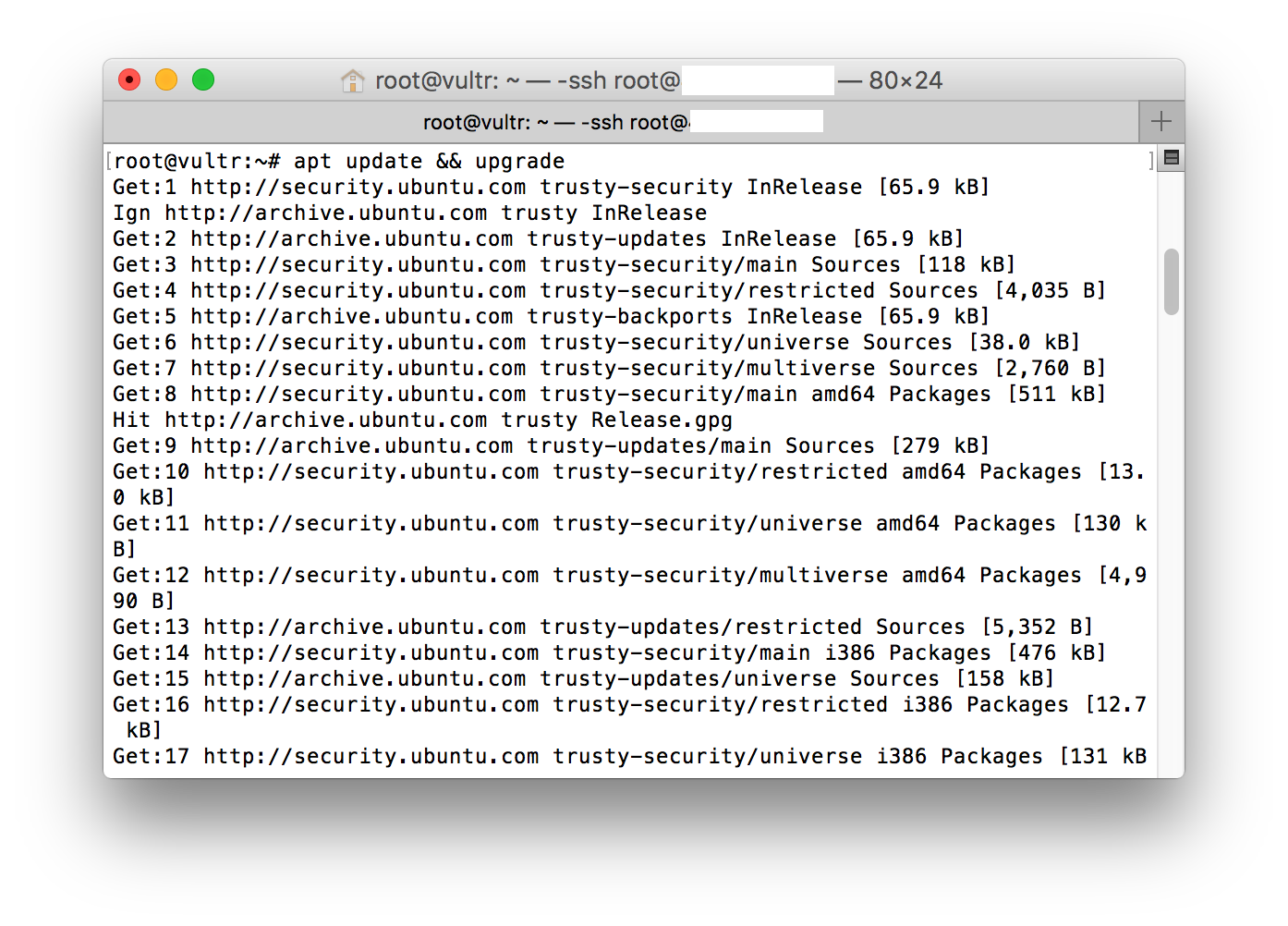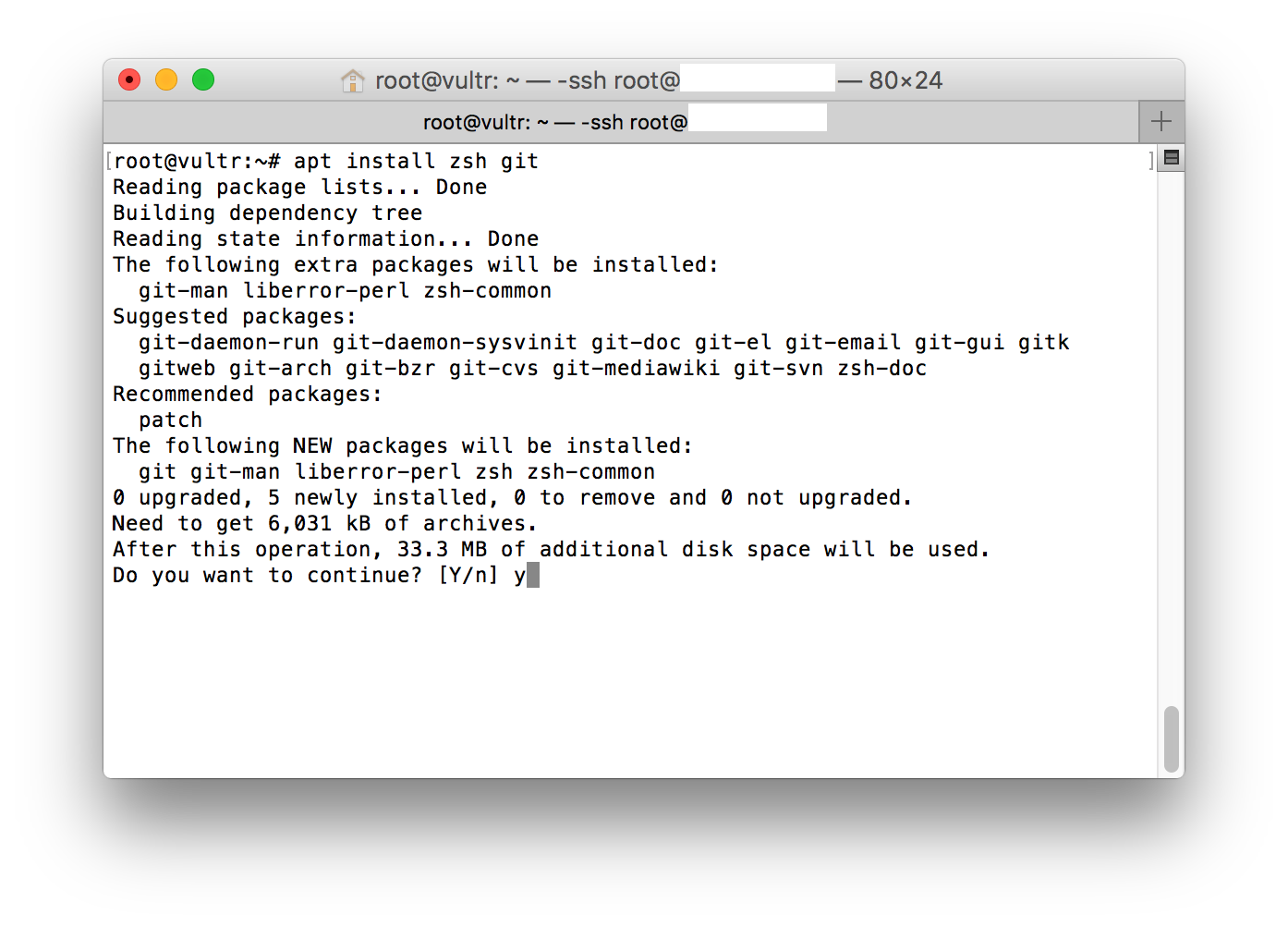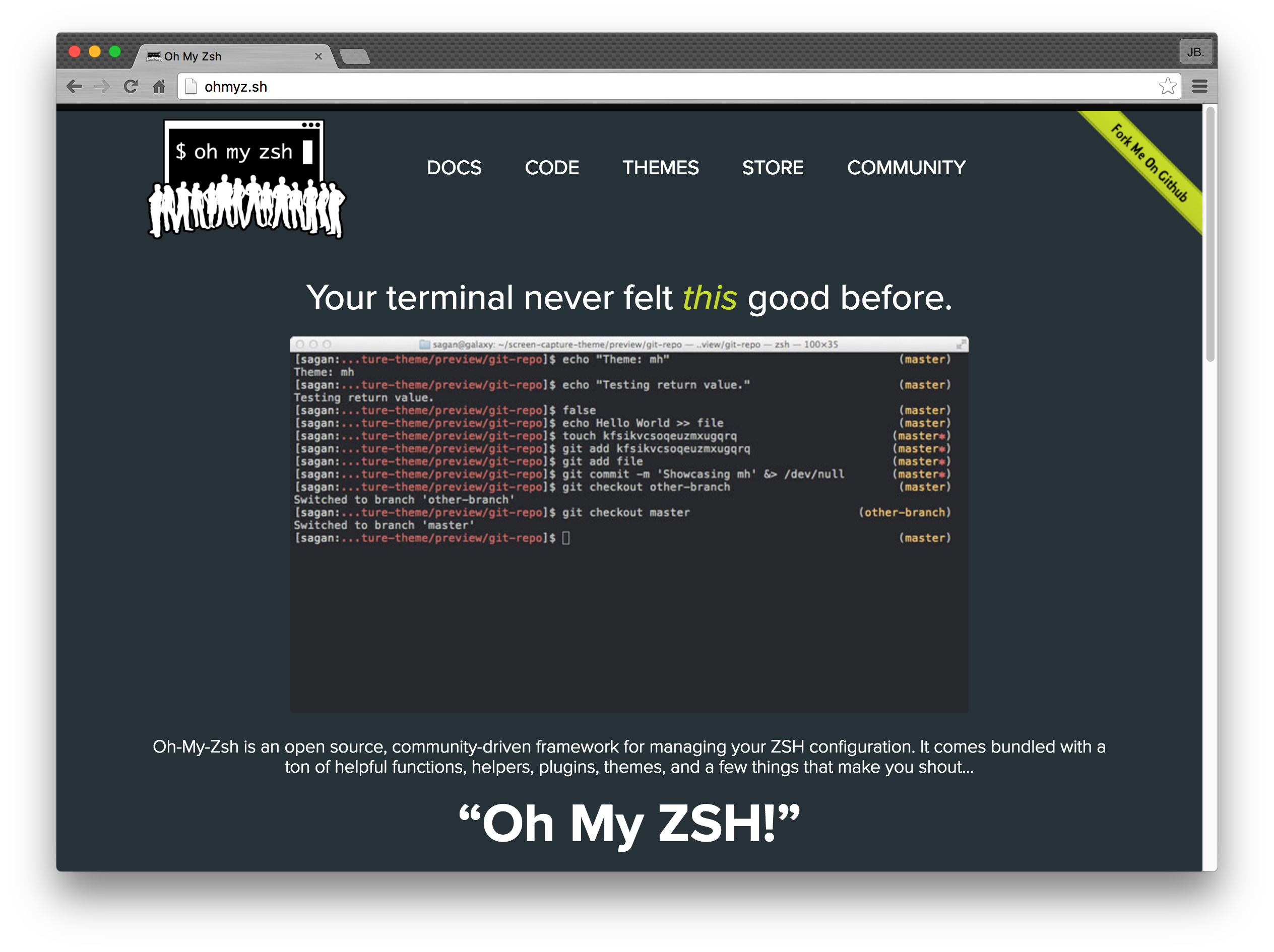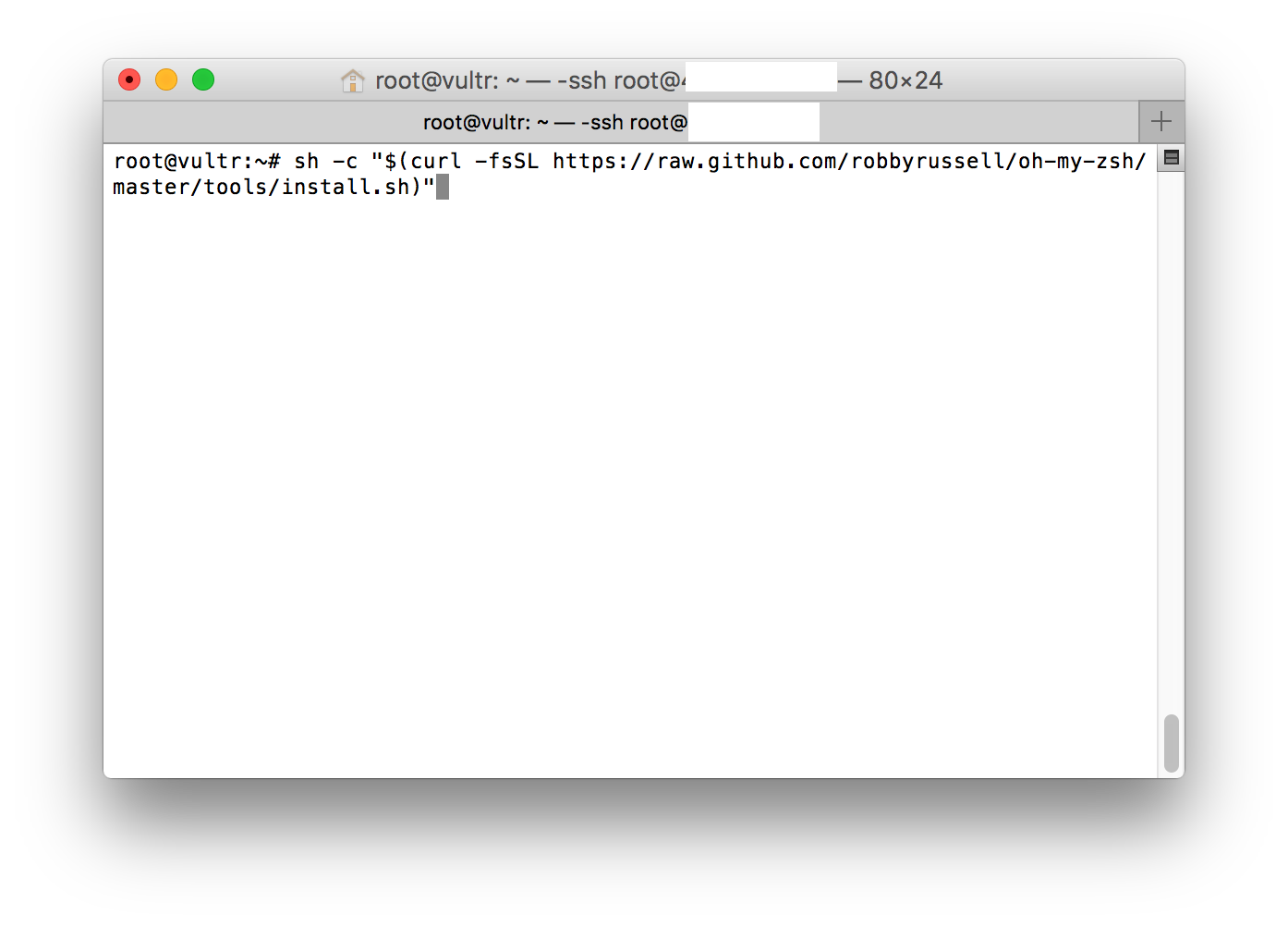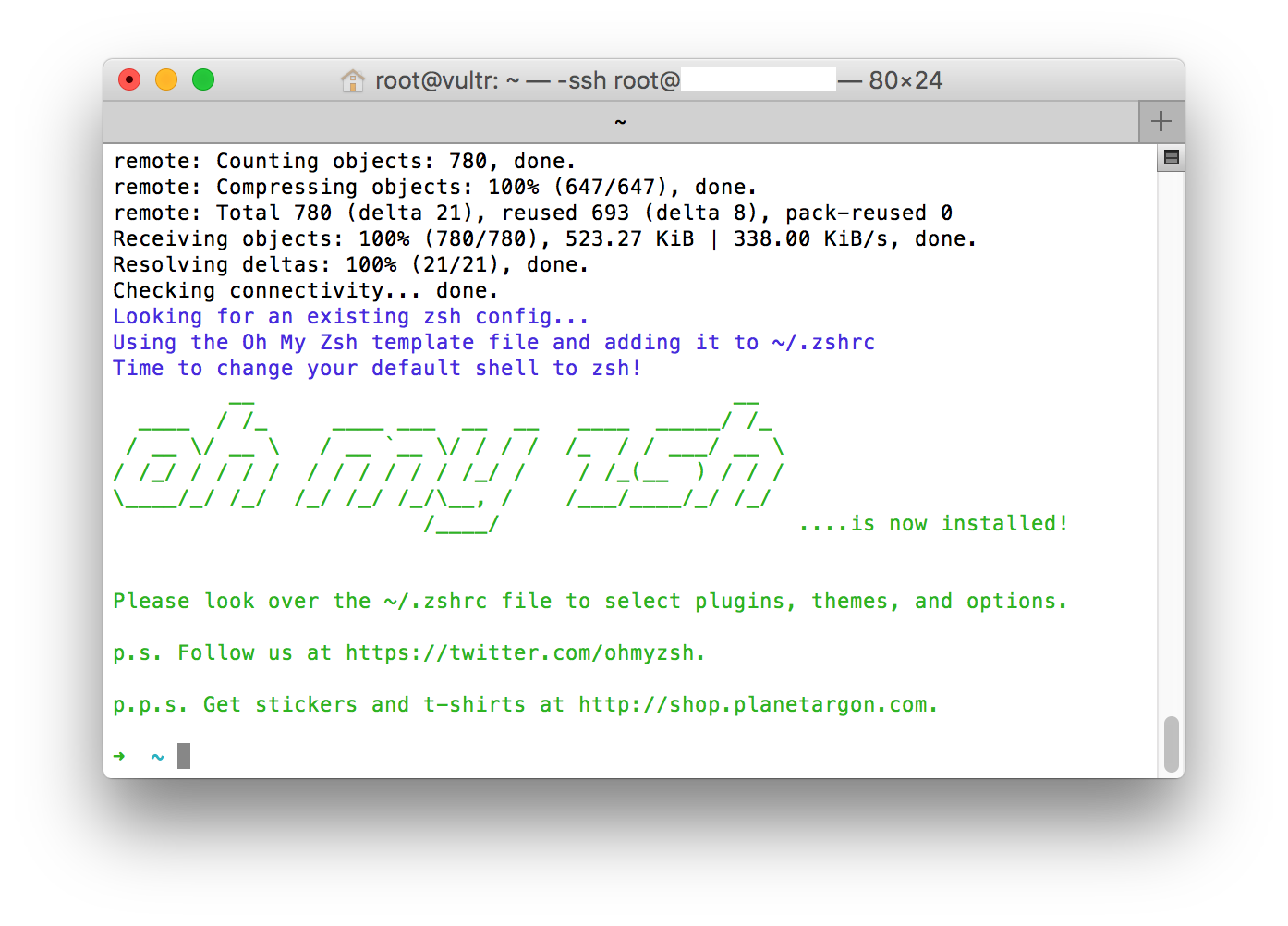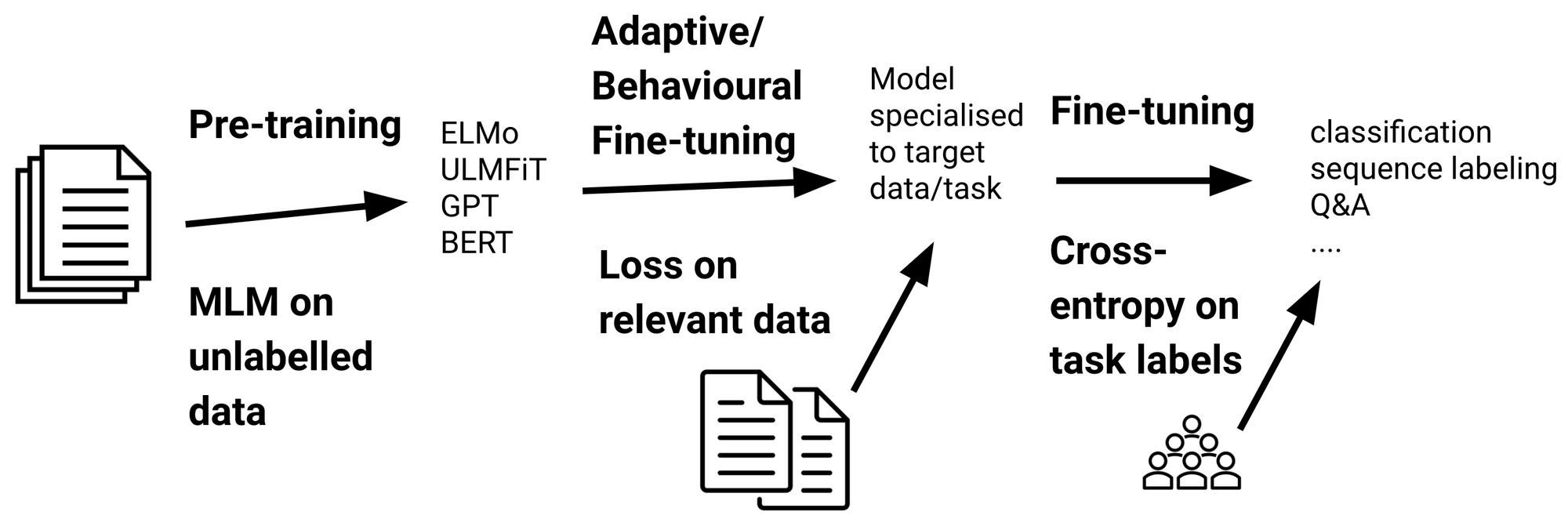기본적으로 커스텀맥(해킨토시) 설치는 큰 어려움이 따른다.
그런데, 이번에 설치한 OS X El Capitan은 기본적인 설정만으로도 상당히 쉽게 설치되었기 때문에(그래도 약간의 설정은 필요하다) 매우 놀랐다.
설치 PC사양은 다음과 같다.
CPU: I5-4670 (Haswell, 하스웰)
RAM: DDR3 8Gx2 (<span id="grpDescrip_">G.SKILL Ripjaws X Series 16GB (2 x 8GB)</span>)
M/B: ASRock ASRock H87 Performance 에즈윈
HDD: WD Blue 1TB (8MB cache / 2.5")
VGA: AMD HD7970 3G (HIS 라데온 HD 7970 기가에디션 OC D5 3GB IceQ X² 잘만테크)
설치를 시도한 OS는 OS X 10.11.6 (El Capitan)버전이었고, 설치 디스크 제작은 순정 맥을 이용해 제작했다.
설치에 사용한 Kext와 여러 프로그램들은 아래 드롭박스 링크에서 받을 수 있다. PW:installosx
[ 다운로드 ]
[설치 과정]
가장 먼저 해야 하는 것은 바로 순정 설치 디스크를 제작하는 것이다.
순정 El Capitan을 받기 위해 맥의 AppStore에서 El Capitan을 다운로드 하면 LaunchPad에 저장된다.
저장이 완료되면 설치 창이 뜨는데, 간단히 무시하고 TonyMac의 Unibeast를 통해 GUI로 부팅 디스크를 만든다.
El Capitan / UEFI만 선택하면 부팅 디스크를 아주 깔끔하게 만들어준다.
부팅 및 설치는 전면 USB3.0단자를 이용해 이루어졌다.(혹자는 usb2.0으로 진행하라고 했지만, 큰 문제 없이 진행되었다.)
USB에는 여러 프로그램(MultiBeast / Clover / CloverConfigurator / 기타 kexts/Scripts)을 담아두면 OS X 설치 이후에 좀더 편안하게 설치 마무리를 진행할 수 있다.
위쪽에 올려둔 드롭박스 링크의 압축파일에는
Clover Configuator : EFI 파티션 자동인식 및 마운트 기능 / config.plist 수정기능 제공 / Clover 자동 확인 및 업데이트 제공
Clover : 클로버 부트로더. OS X으로 부팅 가능하게 만들어준다.
MultiBeast : OS X의 각종 드라이버(kext파일들)를 EFI파티션에 잡아준다. 이번설치에서는 굳이 쓰지 않아도 성공적으로 설치됨.
Kext파일들 : 위 HW에 필요했던 기본적인 kext들. EFI파티션의 KEXTS폴더에 10.11버전 폴더에 넣어주면 된다.
MenuMeters : OS X 설치 후 시스템 상태를 메뉴바에서 그래픽으로 볼 수 있게 지원. OS X설치후 항상 쓰는 프로그램이라 넣었을 뿐, 운영체제 설치 자체와는 관련이 전혀 없다.
AudioCloverHDMI : OS X에서 기본적으로 지원하지 않는 HDMI 오디오 출력을 가능하게 만들어준다. 스크립트형.
이렇게 구성되어있다.
+alpha:
이번에 사용한 메인보드가 ASRock보드인데, 부트로더가 efi파일을 잡지 않아 버그가 난 경우가 있었다.
https://www.x86.co.kr:447/qa/1274453
클로버를 저렇게 설치해주면 된다.